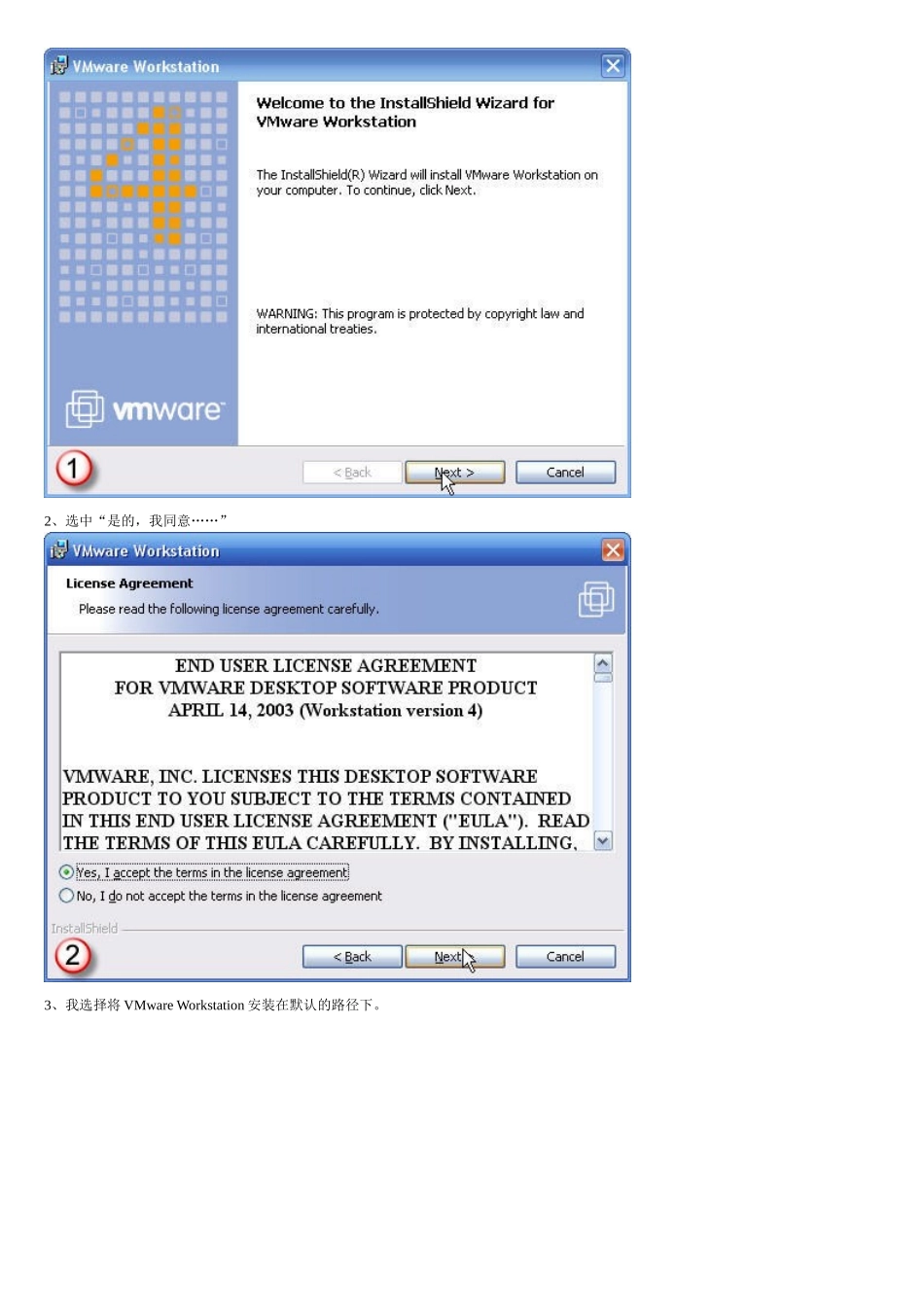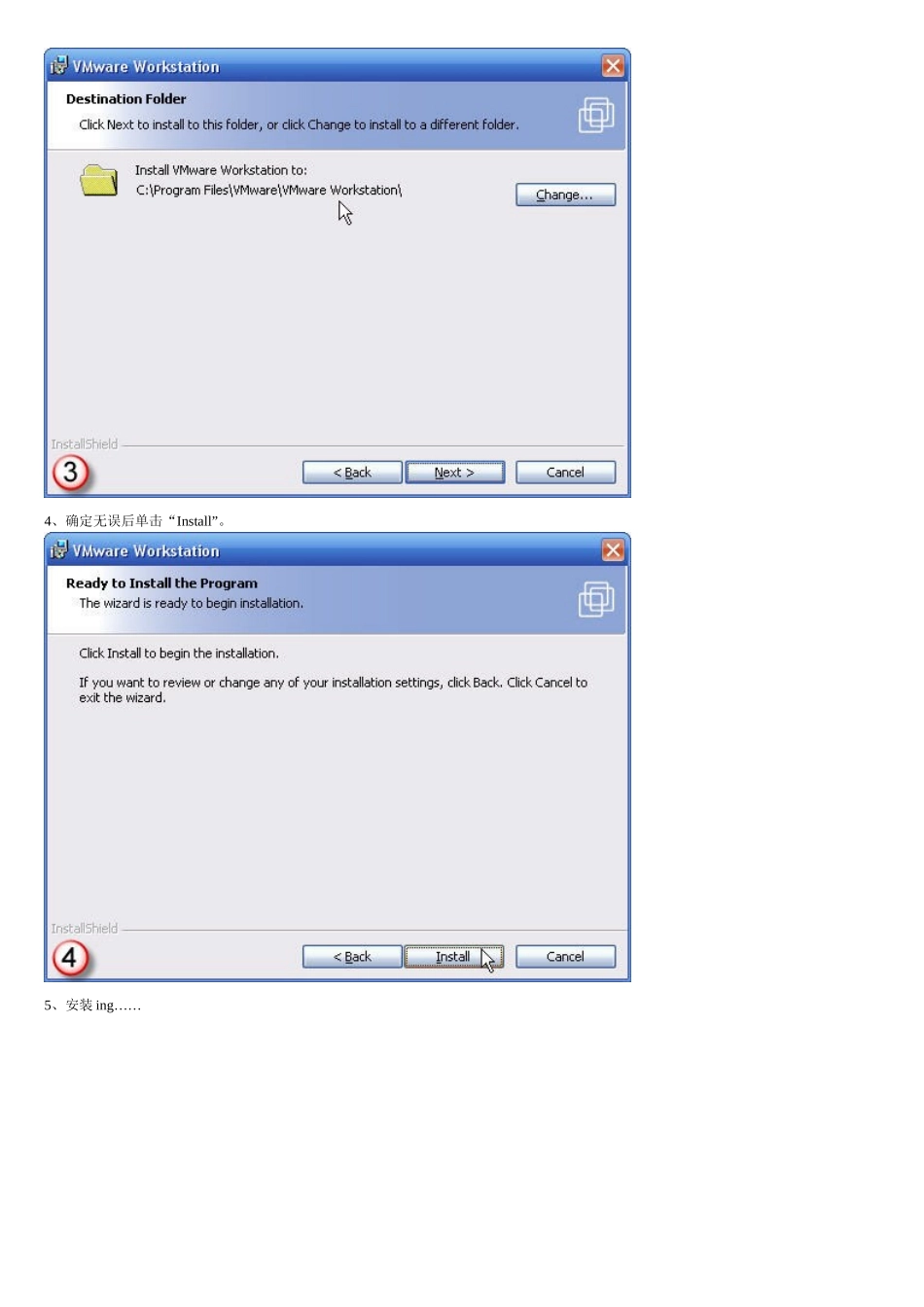http://download.pchome.net/system/sysenhance/detail-4673.html百度百科VMware虚拟机软件介绍软件名称:VMwareWorkstation软件类别:系统增强下载次数:768172更新日期:2010-02-01软件性质:[免费软件]操作系统:WindowsAll/官方网站:VMware,Inc.Win7升级评估软件大小:514.65MB图解虚拟机VMwareWorkstation的安装与使用目录引用:一、安装VMwareWorkstation二、创建一个虚拟机三、在虚拟机中安装操作系统四、安装VMwareTools工具包并且设置WIN98的显示色五、安装虚拟WINXP六、实现和主机之间的文件共享七、为虚拟机添加硬件八、用虚拟机上网VMware是VMware公司出品的一个多系统安装软件。利用它,你可以在一台电脑上将硬盘和内存的一部分拿出来虚拟出若干台机器,每台机器可以运行单独的操作系统而互不干扰,这些“新”机器各自拥有自己独立的CMOS、硬盘和操作系统,你可以像使用普通机器一样对它们进行分区、格式化、安装系统和应用软件等操作,所有的这些操作都是一个虚拟的过程不会对真实的主机造成影响,还可以将这几个操作系统联成一个网络。在提问区经常能看到网友们讨论操作系统安装和使用的问题,前段时间论坛的一位网友软驱坏了,非常想将XP下制作的启动盘刻在光盘上,让我帮他作个简单的ISO,发到对方邮箱之前我在VMware上试了试免得报废他的盘片,还有的网友下载的N合一的操作系统打开后发现和网页中介绍的内容不一致,刻盘之前拿捏不准,其实这些问题都可以事先在VMwareWorkstation下安装的虚拟操作系统下试一试。还有的朋友想搭建家庭局域网实现多机共享上网,想当黑客的为找寻“肉鸡”而苦恼,其实这些也都可以借助VMwareWorkstation来练练手,不过这些都属于VMwareWorkstation下较为高级的使用技巧,不是我这个普通用户今天讨论的范围,我这个帖子是写给第一次使用虚拟机的朋友看的,好了,废话少说进入正题吧。一、安装VMwareWorkstation。1、双击安装程序后来到VMwareWorkstation安装向导界面。2、选中“是的,我同意……”3、我选择将VMwareWorkstation安装在默认的路径下。4、确定无误后单击“Install”。5、安装ing……6、如果主机操作系统开启了光驱自动运行功能,安装向导弹出提示框提示光驱的自动运行功能将影响虚拟机的使用询问是否要关闭此项功能,选择“是”关闭掉主机的此项功能。7、安装继续ing……8、在安装虚拟网卡驱动时,系统会弹出提示告诉你正在安装的软件没有通过微软的徽标测试,不必理睬选择“仍然继续”。(忘记截图,sorry^_^)。安装完毕时向导弹出提示询问是否对以前安装过的老版本的VMwareWorkstation进行搜索,如果第一次安装VMwareWorkstation请选择“NO”。9、安装完成。10、重启计算机。11、如果你安装的是原版的VMwareWorkstation并且不喜欢E文界面可以使用汉化补丁。12、填写用户名等信息。13、选择“全部”。14、安装汉化补丁完成后准备一个可用的序列号或算号器进行注册,注意序列号和算号器对应的版本要看清哦。15、在VMwareWorkstation的菜单栏依次展开帮助-输入序列号,在下面出现的窗口内填写注册信息。16、注册完毕重新打开VMwareWorkstation帮助-关于看看是不限期使用的哦,爽吧~二、创建一个虚拟机1、2、出现“新建虚拟机向导”窗口:3、建议选择“自定义”方便后面配置虚拟机内存,如果你的内存够大(512M以上),可以选择“典型”。说明一下,这些配置在安装好虚拟机后还是可以更改的。4、选择需要安装的“客户操作系统”。5、输入虚拟机名和存放虚拟机文件的文件夹的路径:6、分配虚拟机内存:注意输入的数值必须是4MB的整倍数。7、添加网络类型:对于图中出现的可供选择的网络类型VMwareWorkstation帮助文件中是这样定义的:引用:(1)网桥。网桥允许你连接你的虚拟机到由你的主机使用的局域网(LAN)。它连接虚拟机中的虚拟以太网交换机到主机中的物理以太网适配器。(2)NAT。网络地址翻译(NAT)设备允许你连接你的虚拟机到一个外部网络,在该网络中你只拥有一个IP网络地址并且它已经被主机使用。例如,你可以使用NAT通过主机上的一个拨号网络连接或者通过主机的以太网适配器、无线以太网适配器或者令牌环卡连...